O prazo para transmissão da ECD, referente ao ano-calendário de 2017, termina nesta quarta-feira, dia 30/05. Siga o passo a passo para gerar o arquivo e transmitir a escrituração.
Orientações
- O livro digital deve ser assinado por, no mínimo, duas pessoas: a pessoa física que segundo os documentos arquivados na Junta Comercial tiver poderes para a prática de tal ato e o contabilista;
- Não existe limite para a quantidade de signatários, mas os contabilistas sempre devem assinar por último;
- Na ECD os certificados de pessoa jurídica (e-CNPJ ou e-PJ) não podem ser utilizados;
- É possível assinar a ECD por procuração, que deve ser arquivada na Junta Comercial. A procuração eletrônica da RFB não pode ser utilizada. O SPED Contábil não faz qualquer conferência da assinatura ou dos procuradores – esta verificação é feita pela Junta Comercial;
- Antes de gerar o arquivo no sistema, se o contabilista não estiver regular, deve emitir no site do CRC a Certidão de Regularidade Profissional. Esta certidão contém um número de controle que deverá ser informado ao gerar o SPED. Para dúvidas sobre a emissão da CRP, entre em contato diretamente com a ouvidoria do CRC;
- Antes de exportar o arquivo do SPED Contábil, você deve ter efetuado o Encerramento do Exercício.
Para efetuar a entrega com procuração do certificado digital:
- Na Contabilidade, acesse o menu “Cadastros”;
- Selecione a opção “Empresa”;
- Informe o código da empresa;
- Na aba “Sócio”, informe o CPF do representante legal;
- No campo “Qualificação do representante” selecione “Procurador”.
Passo 1: exportar o arquivo do SPED Contábil (ECD)
Na Contabilidade:
- Altere o ano de trabalho para o período (ano) anterior;
- Acesse o menu “Arquivos”;
- Selecione a opção “ECD – SPED Contábil”;
- Informe o código da empresa.
[Atenção] Se o sistema indicar erro ao carregar a empresa, será necessário codificar o plano referencial.
O sistema mostrará em uma janela as contas contábeis com inconsistências e você deverá efetuar os ajustes. Na coluna “Plano Referencial”, digite 0 (zero) e pressione a tecla Enter para buscar o Plano Referencial da Receita Federal. Selecione na lista a conta contábil relacionada à conta do seu plano e clique em “Abrir”. Ao terminar de codificar todas as contas, clique em “Salvar” e feche a janela.
- Confira se a empresa se enquadra em algum dos três itens descritos abaixo do campo “Código da empresa” e marque, se houver correspondência;
- O campo “Situação” deve apenas ser preenchido se a empresa se enquadrar em alguma das situações especificadas – caso contrário, deve ser deixado em branco;
- Para preencher o campo “Tipo da ECD” verifique em qual grupo a empresa se enquadra e selecione;
- Confira o campo “Número do Livro Diário”, que é preenchido automaticamente;
- Confira a data inicial e final do exercício;
- Deixe marcados os campos “Gerar Fluxo de Caixa” e “Gerar DRA”;
- O “Nome do Arquivo” indica onde ele será salvo e contém o nome da empresa;
- Indique no campo “Sequencial CRC” o número de controle da CRP (Certidão de Regularidade Profissional);
- Informe a “Validade da Certidão”;
- Clique em “Ok” para exportar o arquivo.
Passo 2: importar o arquivo no sistema do SPED Contábil
No sistema do SPED Contábil:
- Acesse o menu “Arquivos”;
- Abra as opções do submenu “Escrituração Contábil”;
- Selecione “Importar”;
- Selecione o arquivo no buscador;
- Clique em “Abrir”;
- No aviso de conclusão da importação, clique em “Sim” para validar o conteúdo;
- Para visualizar a ECD, dê duplo clique sobre a pasta com o CNPJ e nome da empresa, em “Escriturações Contábeis” (à esquerda da tela), e continue abrindo até chegar ao arquivo;
- Para ver demonstrativos contábeis, acesse o menu “Escrituração” (tarja laranja), abra as opções do submenu “Visualizações” e selecione o tipo de demonstrativo.
Para gerar o arquivo, assinar e efetuar a entrega siga o Passo a Passo do próprio sistema da ECD (à direita da tela), que mostra de forma simples como finalizar.